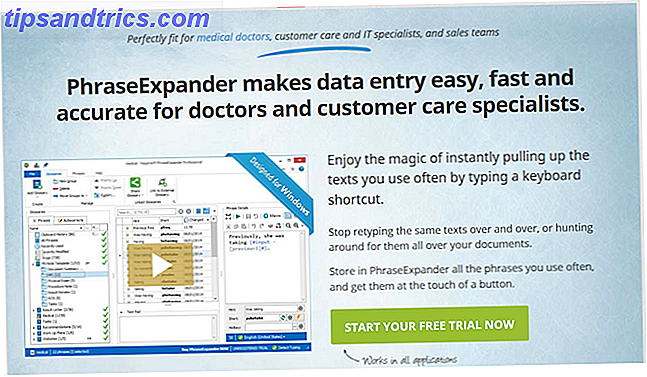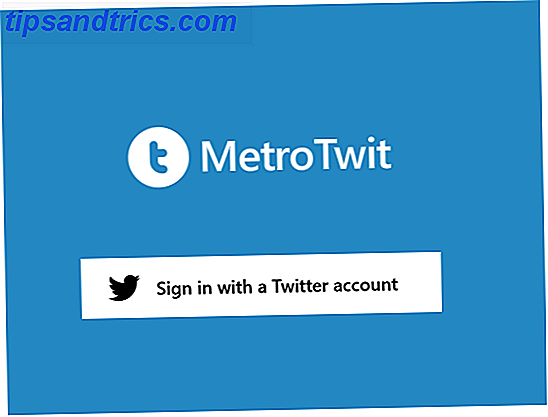Leter du etter noen 8-bits spillhandling? Har du ikke råd til de fantastiske prisene på originale Commodore 64-spill på eBay? Ikke opptatt av C64 Mini? Det er ok!
Du kan alltid bygge din egen kompakte Commodore 64 uten å bruke noe mer enn en rimelig Raspberry Pi. Her er alt du trenger å vite om hvordan du gjør det.
Hvorfor ikke bruke en C64 Mini?
Utgitt tidlig i 2018, er C64 Mini en kompakt datamaskin som emulerer den originale Commodore 64 med suksess. Dessverre er det ikke uten feil og frakt på $ 100, det er ikke ideelt. Det er vanskelig å legge til dine egne spillrom til C64 Mini, og det sendes uten en vekselstrømadapter (som virker uforglemmelig i disse dager).

C64 Mini leveres også med en joystick, som dobler som en kontroller for å navigere gjennom systemet, starte spill, skape lagrer og så videre. Dessverre er det ikke en flott joystick.
Selv om det kan være ideelt for hardcore-entusiaster, er det en sjanse for at C64 Mini kan gi nybegynner et svært dårlig inntrykk av 8-bits spill. Heldigvis er det et alternativ: din Raspberry Pi.
Bruk noen Raspberry Pi modell du liker!
Ofte i prosjekter som dette, er du begrenset av maskinvarebegrensningene til Raspberry Pi. For eksempel kjører Sega Dreamcast-spill på Raspberry Pi Slik spiller du Dreamcast Games på Raspberry Pi med RetroPie Slik spiller du Dreamcast Games på Raspberry Pi Med RetroPie Hvis du vil etterligne Dreamcast-spill på Raspberry Pi, kan du ikke bruke RecalBox. Her er hva du trenger å gjøre i stedet. Les mer krever en Raspberry Pi 2 eller senere.
Heldigvis kan du kjøre Commodore 64 emulatorer på nesten hvilken som helst modell av Raspberry Pi som du kan få hendene på. Hvorvidt en originell Raspberry Pi A, B eller Zero The Raspberry Pi Board Guide: null vs modell A og B Raspberry Pi Board Guide: null vs modell A og B Med så mange forskjellige Raspberry Pi-modeller, hvordan vet du hvilken en å kjøpe? Vår ultimate guide forteller deg alt du trenger å vite! Les mer, noen Pi er egnet for å etterligne en Commodore 64!
Mens du kan installere RetroPie og konfigurere VICE64-emulatoren, vil du nyte mer autentiske resultater med et dedikert system. To eksemplarer er tilgjengelige:
- Combian64: et Raspbian-basert system som støtter direkte inn i VICE 64-emulatoren. Dette passer for nesten alle Raspberry Pi-modeller, og ble produsert av Carmelo Maiolino.
- C64 av Pi Lizard: basert på Raspbian Lite, dette har skjermoppløsning tweaks, og er beregnet for Raspberry Pi 3. Som Combian64 støtter dette direkte inn i VICE64-miljøet.
Alternativet du velger, avhenger av modellen Raspberry Pi du bruker. Vi bruker C64 av Pi Lizard for denne opplæringen, men instruksjonene for Combian 64 blir ikke så forskjellige.
Sammen med Raspberry Pi, trenger du et microSD-kort, HDMI-kabel og pålitelig strømforsyning. Du bør også ha et USB-tastatur hendig (musen er egentlig ikke så viktig, selv om den skal fungere), og en USB-joystick. Spill for C64 var enten tastatur eller joystick basert, så gamepads og Xbox controllers er mindre egnet.
Velg et passende Raspberry Pi-tilfelle
I tillegg kan du gjerne sette din Raspberry Pi i et passende, C64-inspirert tilfelle. Flere av disse er tilgjengelige, men de er ikke de billigste alternativene, takket være designets kompleksitet.
For eksempel, en NES-stil sak for en Raspberry Pi er langt enklere det er ikke noe tastatur, tross alt. Du finner en C64-basert sak på eBay, for eksempel, men du kan spare mye penger ved å bruke en standard Raspberry Pi-sak.
Det er også mulighet for 3D-utskrift av ditt eget tilfelle, ved hjelp av designet av Freakdude som du kan laste ned fra Thingiverse.
Ta et C64-bilde for Raspberry Pi
Kom i gang ved å velge ditt foretrukne C64-diskbilde og brenne det til microSD-kortet ditt. Du trenger et kort med minst 2 GB kapasitet til dette, selv om jo mer plass, jo flere spill du kan klemme inn.
Det beste verktøyet for å bruke dette er Ether, som du finner på etcher.io. Last ned verktøyet (det er tilgjengelig for Windows, MacOS og Linux), installer og kjør det, bruk deretter Velg bilde for å finne den nedlastede IMG-filen, og velg stasjon for å velge formatert microSD-kort (dette skal oppdages automatisk). Med alt valgt, klikker du Flash for å brenne diskbildet til microSD-kortet.
Andre alternativer er tilgjengelige for å installere diskbilder på Raspberry Pi Slik installerer du et operativsystem til din Raspberry Pi Slik installerer du et operativsystem til din Raspberry Pi Slik får du et nytt OS installert og kjører på Pi - og hvordan du klonrer ditt perfekte oppsett for rask katastrofegjenoppretting. Les mer .
Med diskbildet skrevet til microSD-en, skyll du ut disken trygt fra PCen, sett den inn i Raspberry Pi, og start opp. Velkommen til din nye Commodore 64!
Legge til spill i Pi 64
Klar til å begynne å spille? Du trenger noen spillrom for å nyte spill på din spesialbygde mini C64. ROM-er er i formatet D64 eller T64, avhengig av om de ble opprettet fra disk eller kassettbånd (noen tape ROMer bruker TAP-filtypen).

Vi kan ikke gi deg noen koblinger til å finne ROMer online. Du må bruke din favoritt søkemotor for å søke etter Commodore 64 ROM-filer. Vær oppmerksom på at du ikke skal bruke noen ROMer som du ikke eier fysiske medier for.
Når du har ROMene, har du tre alternativer for å legge spill til Raspberry Pi. Vi antar at du har lastet ned dem først til din PC. De skal lagres i / programvarekatalogen.
- Kopier spillrom via USB-pinne.
- Fjern microSD-kortet og kopier ROMene til / programvare / katalog i / root / partisjonen. Du må bruke Linux (eller en Linux virtuell maskin. Slik installerer du Linux i Windows med en VMware Virtual Machine. Slik installerer du Linux i Windows med en VMware Virtual Machine. Vil du installere Linux, men ikke la Windows? Prøv en virtuell maskin for å kjøre din favorittversjon av Linux i Windows. Vi viser deg hvordan du konfigurerer VMware Workstation Player. Les mer) for denne tilnærmingen.
- Ved hjelp av en FTP-klient med SFTP-funksjonalitet, kan du eksternt koble til Raspberry Pi, og laste opp spillene til / programvare / katalog. Før du gjør dette, må du kaste ut microSD-kortet fra Raspberry Pi og lage en tom tekstfil i / boot / katalogen som heter ssh, som vil aktivere SSH-tilkobling. Bruk standard Raspbian brukernavn ("pi") og passord ("bringebær") for å logge inn.
Spill C64-spill på Raspberry Pi
Med ditt spillbibliotek lastet opp, er det på tide å spille. Som med den originale Commodore 64, alt du trenger å gjøre er å sette inn spillet, og skriv inn kommandoen. For å få tilgang til VICE-menyen, trykk F12 på tastaturet eller Start på en spillkontroll.

Her kan du bla gjennom ulike alternativer, fra å legge til spillbilder (i tape eller diskformat) for å komme seg online via Ethernet. Det er også mulig å lage skjermbilder, ta opp lyd, og lagre eller laste spill øyeblikksbilder. I gamle dager var det for det meste umulig å lagre C64-spillene dine, du kan nå enkelt lagre fremgang som et øyeblikksbilde, og gå tilbake til det senere!

For enkel Commodore 64-spilling trenger du imidlertid ikke å gjøre noen vesentlige endringer i konfigurasjonen. Hvis du vil laste inn spill når bildet er festet, bruker du Autostart-bilde . Tape-baserte ROM-er vil ta lengre tid å laste enn diskbaserte ROMer, slik at D64-filer skal laste raskere enn T64-filer.
Merk: Hvis du vil ha en fullstendig nostalgisk C64-opplevelse, kan du også koble til et tastatur og skrive LOAD for T64-filer, og LOAD "*", 8, 1 for D64-filer. Trykk Enter på tastaturet når du er klar.
Øyeblikk senere vil du rocke litt 8-bit gaming retro magi på din dedikerte C64 minicomputer. Ikke gå deg vill i det massive spillbiblioteket! Når du er ferdig, trykk Start, og finn Avslutt emulator i menyen. Velg dette, og C64-emulatoren slutter, og Raspberry Pi slår av.
Leter du etter en annen plattform å etterligne? Ikke bekymre deg, du er ikke begrenset av C64. Mange retro spillkonsoller kan også emuleres på en Raspberry Pi Glem SNES Classic: 5 Retro Consoles Du kan emulere på Raspberry Pi Glem SNES Classic: 5 Retro Consoles Du kan emulere på Raspberry Pi Trenger du virkelig å bruke $ 100 for en palm-sized versjon av din favoritt 1980-spillkonsoll? Sikkert er det en slags alternativ? Les mer .